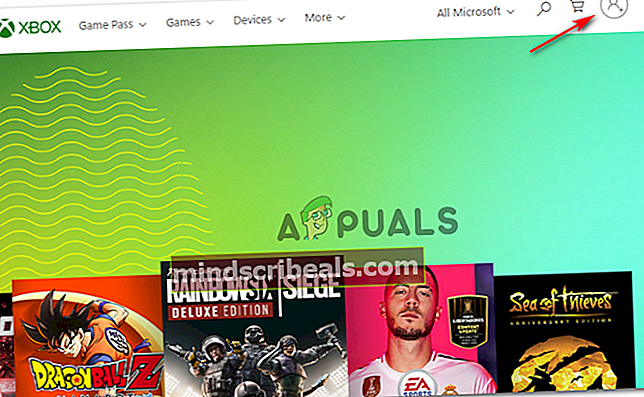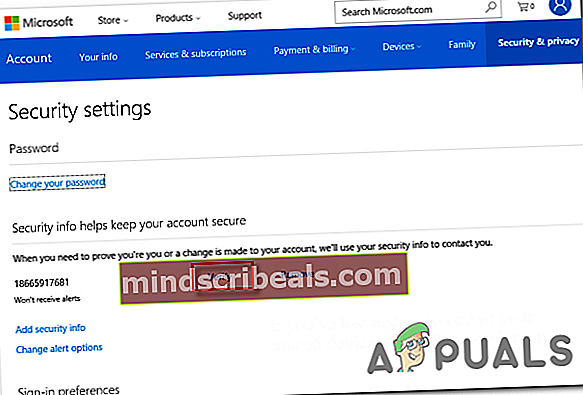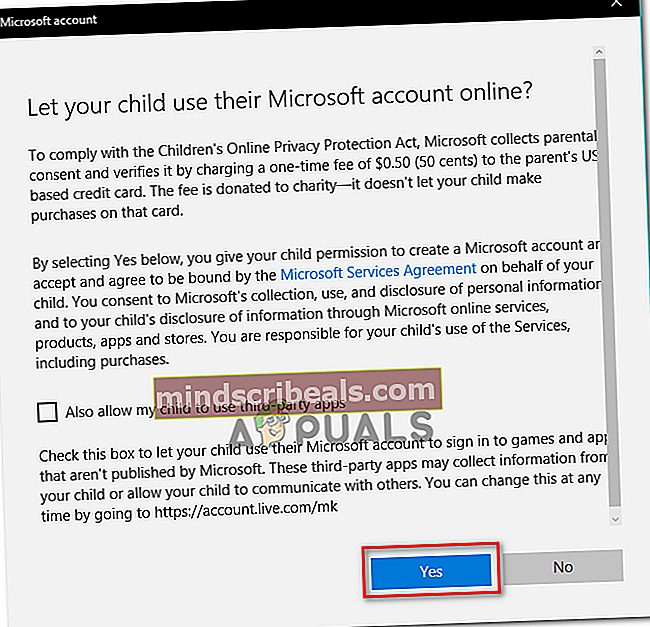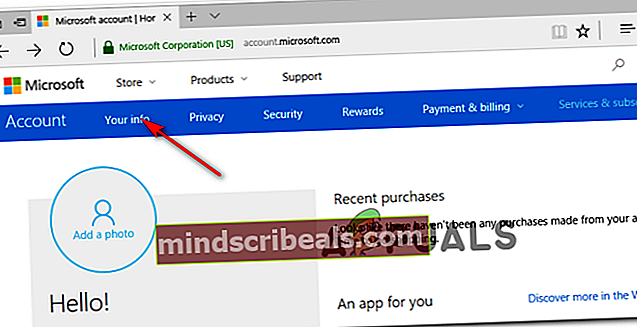Kako popraviti kodi napak 8015D000 in 8015D021 na Xbox 360?
Nekateri uporabniki Xbox 360 naletijo na 8015D000 in 8015D021 kadar se poskušate prijaviti v otroški račun Xbox Live ali ko poskušate spremeniti Microsoftov račun, povezan z Xbox Live. To kodo stanja lahko prevedete vTega profila trenutno ni mogoče prenesti «.

Izkazalo se je, da lahko več kod različnih scenarijev povzroči to kodo napake:
- Težava z osnovno storitvijo Xbox Live - Kot so potrdili nekateri prizadeti uporabniki, lahko težavo povzroči težava s storitvijo Xbox Live. Načrtovano vzdrževanje ali DDoS napad na strežnike Xbox na vašem območju morda ne bo mogel konzoli potrditi lastništva, kar bi lahko povzročilo to napako.
- Napačen Microsoftov račun - Kot kaže, lahko to napako pričakujete, če se poskušate podpisati z drugim računom (tistim, ki ni vezan na račun Xbox Live). V tem primeru se prepričajte, da uporabljate pravilne poverilnice, in preverite, ali ste dobili pravilno imensko oznako.
- Blokiran e-poštni račun - Če pri prijavi s svojim računom Xbox Live uporabljate e-poštni račun Outlook ali Hotmail.com, je verjetno, da je Microsoft blokiral vaš e-poštni račun zaradi sumljive dejavnosti, povezane s prakso neželene pošte. V tem primeru lahko začasni blok odstranite tako, da se prijavite na Xbox.com in znova preverite e-pošto.
- Manjka soglasje staršev - Če vidite to kodo napake vsakič, ko se poskušate prijaviti iz otroškega računa, ki je povezan z vašim glavnim računom, je verjetno, da se to zgodi, ker manjka soglasje staršev.
- Neskladne informacije med starši in otroki - Kot je poročalo veliko prizadetih uporabnikov, lahko pričakujete, da bo prišlo do te napake, ker imata oba računa (podrejeni in nadrejeni račun) različne razloge, ki sprožijo varnostni filter, ki blokira račun. Če ga želite popraviti, se morate v namizni napravi prijaviti v oba računa in zagotoviti, da se za oba uporablja ista regija.
Preverjanje stanja Xbox Live
Preden poskusite s kakršnimi koli drugimi popravki, morate malo raziskati, da ugotovite, ali napaka ni zunaj vašega nadzora. Kot so poročali nekateri prizadeti uporabniki, lahko to težavo povzroči tudi težava s strežnikom, ki vaši konzoli preprečuje preverjanje veljavnosti računa - težava s strežnikom, povezana s storitvijo Xbox Live, je najverjetneje vzrok te težave.
V primeru, da storitev Xbox Live ne deluje, Microsoft ne bo mogel potrditi vašega računa, ki bo na koncu ustvaril 8015D000.Če se zdi, da bi bil ta scenarij uporaben, odprite to povezavo (tukaj) in preverite, ali Microsoft trenutno poroča o težavah s strežnikom Xbox Live.

Če je preiskava pokazala, da se Microsoft res ukvarja z nekaterimi težavami s strežnikom, vam ne preostane nobene druge strategije popravila, razen čakanja, da težavo s strežnikom odpravijo njihovi programski inženirji.
Če pa preiskava ni pokazala nobene težave, vam bo eno od spodnjih metod pomagalo odpraviti težavo.
Preverjanje vašega Microsoftovega računa
Upoštevajte, da če imate več Microsoftovih računov, boste morda naleteli na 8015D000 napaka, ker se poskušate prijaviti z napačnim računom. Prepričajte se, da se poskušate prijaviti z računom, povezanim z Xbox Live, in da ste vnesli pravilno e-pošto in geslo.
Če opazite, da je prikazana napačna oznaka Gamertag (ne vaša običajna), verjetno podpisujete napačen Microsoftov račun.

Če ste raziskali in potrdili, da uporabljate pravi Microsoftov račun za povezavo z Xbox Live ter sta geslo in uporabniško ime pravilna, se pomaknite navzdol do naslednjega morebitnega popravka spodaj.
Odblokiranje računa
Če pri povezovanju z Xbox Live uporabljate račun Outlook.com in Hotmail.com in Microsoftovi boti opazijo sumljivo dejavnost, ki prihaja iz tega računa, boste morda zadeli začasni blok, ki bo prisiljen zaradi vaše zaščite.
To se običajno zgodi, če obstaja sum, da se vaš e-poštni račun uporablja za neželeno pošto - Microsoft vzdržuje seznam z e-poštnimi računi, ki se ukvarjajo s to dejavnostjo, in jih bo aktivno blokiral.
Opomba: Upoštevajte, da če se prostovoljno ne ukvarjate z neželeno pošto, še ne pomeni, da se vaše e-pošte za to ne uporablja brez vaše vednosti.
Če želite preveriti, ali se ta scenarij nanaša na vaš trenutni scenarij, sledite spodnjim navodilom za odblokiranje računa:
- Odprite privzeti brskalnik v namizni napravi in odprite katero koli stran Xbox.com, kot je ta (tukaj).
- Ko vstopite, kliknite na Prijavite se v svoj račun (zgornji desni kot).
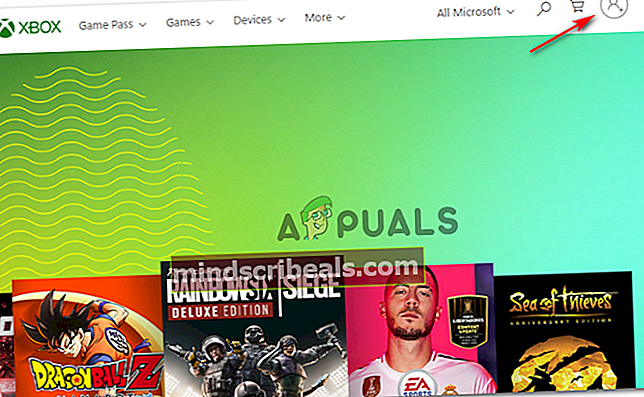
- Na strani za prijavo vstavite poverilnico, povezano z Microsoftovim računom, ki ga uporabljate za povezavo z Xbox Live.
- Ko se boste uspešno povezali, boste pozvani, da potrdite svoj e-poštni račun, če bodo v vašem Microsoftovem računu še nekatere težave.
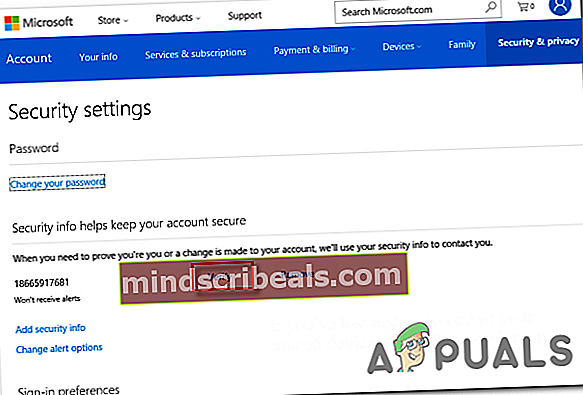
- Ko začnete postopek preverjanja, odprite svoj e-poštni predal, povezan s tem računom, in kliknite povezavo za preverjanje, da deblokirate svoj račun.
- Vrnite se na konzolo Xbox 360 in ponovite postopek, ki je prej povzročal napako, da preverite, ali je težava zdaj odpravljena.
Če se ista težava še vedno pojavlja, se pomaknite do naslednjega možnega popravka spodaj.
Podelitev soglasja staršev (če je primerno)
Upoštevajte, da če vidite 8015D000 ali 8015d021 napaka pri poskusu prijave v otroški račun, verjetno nadrejeni račun še ni dal dovoljenja, da se otrok prijavi v račun.
Vse pa je odvisno od vaše regije - Evropska unija, Južna Koreja in ZDA bodo od vas zahtevale, da najprej izdate dovoljenje, preden boste lahko dostopali do otrokovega računa.
Če ste na lokaciji, ki zahteva starševski nadzor, sledite spodnjim navodilom:
- V namizni napravi odprite to povezavo (tukaj) in se prijavite z otrokovim računom.
- Ko se uspešno prijavite, sledite navodilom na zaslonu in se ob pozivu prijavite v starševski račun.
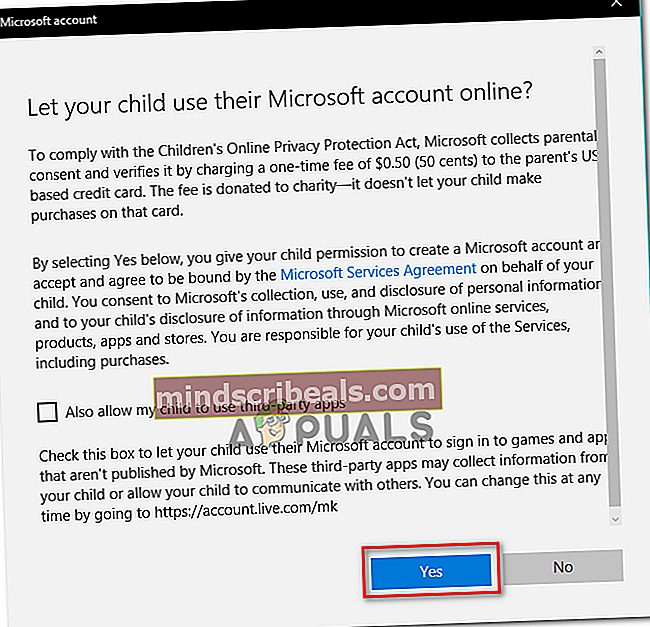
Opomba: Verjetno boste morali sprejeti ToS in nato dati svoj e-podpis z istim imenom, ki je navedeno v vašem Microsoftovem računu.
- Ko je dovoljenje staršev odobreno, se vrnite na konzolo, jo znova zaženite in nato ponovite dejanje, ki je prej povzročalo 8015D000 ali 8015d021 napaka.
Če je privolitev staršev že odobrena ali ste na lokaciji, ki tega ne zahteva, pojdite na naslednjo metodo.
Nastavitev enakih informacij v otroškem in starševskem računu (če je primerno)
Izkazalo se je, da se ta težava lahko pojavi tudi, če starševski in podrejeni račun vsebuje nasprotujoče si informacije - v večini primerov bi morali pričakovati, da 8015d021 napaka v primerih, ko je bila nastavljena država v podrejenem računu drugačna od države v nadrejenem računu.
Več prizadetih uporabnikov, ki so naleteli na isto težavo, je potrdilo, da jim je težavo končno uspelo odpraviti, potem ko so se prijavili v oba računa (otroka in starša) in zagotovili, da so datum rojstva ter država in regija pravilno nastavljeni.
Tu je hiter vodnik po korakih, ki vam bo pomagal preveriti to:
- Dostop do te povezave (tukaj) iz katerega koli brskalnika in začnite s prijavo v staršev Microsoftov račun.
- Ko se uspešno prijavite, kliknite Vaše informacije in se prepričajte v to Rojstni datum in Država / regija so pravilno nastavljeni.
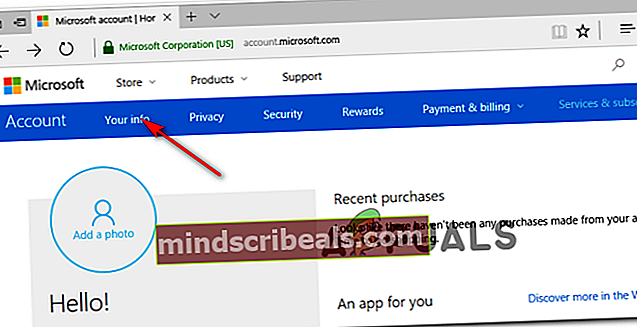
- Ko izvedete spremembe, kliknite Shrani in nato kliknite Odjava za izhod iz starševskega računa.
- Zdaj, ko ste ustrezno spremenili podatke o svojem starševskem računu, ponovite korake 1 do 3 z otroškim računom in poskrbite, da bo regija enaka.
- Ko to storite, shranite spremembe, nato se premaknite nazaj na konzolo Xbox 360 in ponovite dejanje, ki ga je prej povzročilo sporočilo o napaki.